


对于一些使用笔记本电脑的用户来说,可能会遇到一个令人不舒服的问题:屏幕泛白。这种情况下,屏幕会显示出过度亮白的色彩,导致眼睛疲劳和不适。幸运的是,Windows 11提供了一些调整选项,可以帮助您减轻屏幕泛白的问题,让您在使用笔记本电脑时感到更加舒适。在本文中,我们将探讨一些解决Win11笔记本屏幕泛白问题的方法,帮助您优化显示效果,减少眼睛疲劳。
方法一、
1、转至「开始」>「设置」>「系统」>「屏幕」,点击相关设置下的【高级显示器设置(显示器信息,刷新率)】;
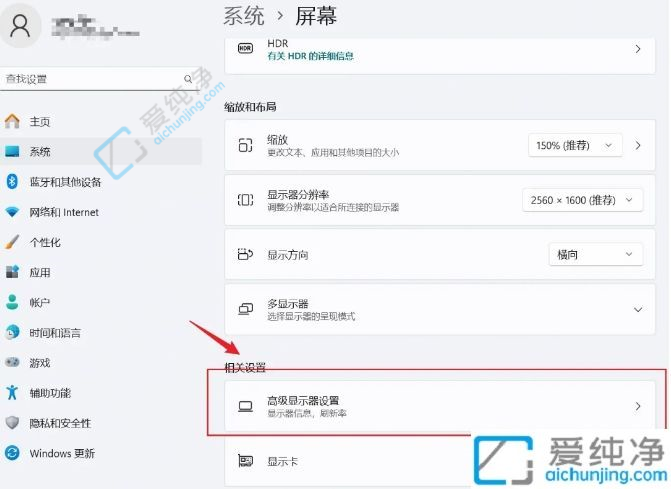
2、在高级显示器设置中,启用「自动管理应用的颜色」选项;
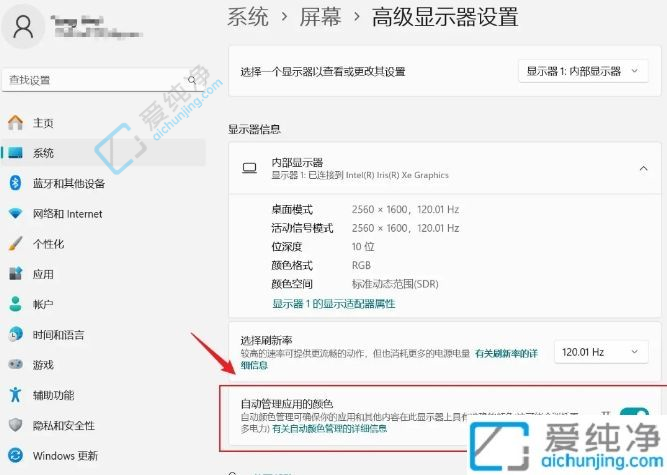
方法二、
1、打开 Windows 设置(快捷键 Win + i),点击左侧的【系统】,在右侧点击【屏幕(显示器、亮度、夜间模式、显示器配置文件)】;
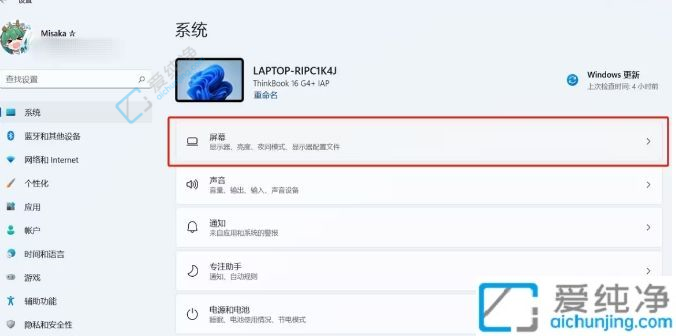
2、在亮度一栏的右侧,展开【小三角(圈红处)】;
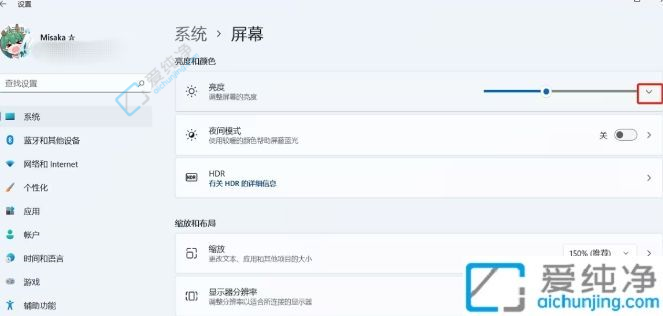
3、取消勾选【通过优化显示的内容和亮度降低电池能耗】选项。
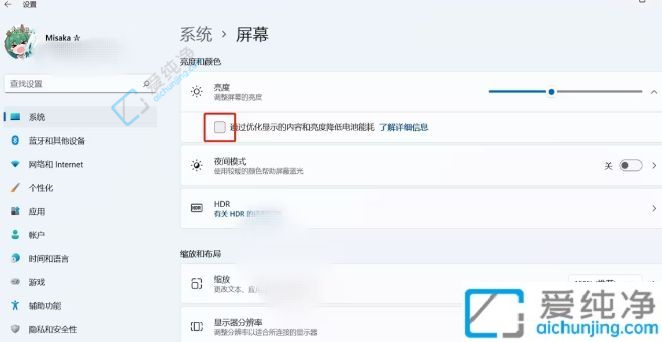
通过本文介绍的方法,你已经学会了如何调整Win11笔记本屏幕以改善屏幕泛白的问题。无论是通过调整亮度、对比度,还是设置色彩校准,都可以帮助你找到最适合你的屏幕显示效果,提高使用舒适度。屏幕泛白可能会影响你的工作和娱乐体验,但通过简单的调整,你可以轻松地解决这一问题。
| 留言与评论(共有 条评论) |